Linux Mint, şu anda en popüler Linux dağıtımlarından biridir. Neden? Niye ? Kısmen öğrenmesi kolay Tarçın arayüzü sayesinde. Windows 11’i desteklemeyen bilgisayarlarda kusursuz çalışır. İşletim sistemi ayrıca hızlı, güvenli ve iyi çalışır. Ancak, bir ana sürümden diğerine güncelleme yapmak zorlaşıyor. Yine de yapmak istiyorsanız, işte adım adım kılavuz.
Her şeyden önce, birkaç açıklama. Hiç Linux komut istemi kullanmadıysanız bu güncelleme önerilmez. Bir küçük sürümden diğerine geçiş sadece birkaç tıklama alırken, Mint 21 bunu yapmaz.büyük güncelleme“, kim “birkaç saat sürebilir“.
-
Gerekli malzeme: USB anahtarı -
Tahmini süresi : 1 saat.
Güncelleme ve yedekleme
Başlamak için Güncelleme Yöneticisini başlatın. İkincisinin bir kereye mahsus olarak otomatik olarak başlatılması gerekiyor, ancak güncellemeye alışkın değilseniz, bir sonraki adıma geçmeden önce birkaç dakika beklemeniz gerekebilir.
Bu sırada, yedekleme aracıyla sisteminizi ve dosyalarınızı da yedekleyin. Burada sistem genelinde bir güncellemeden bahsettiğimiz için, kişisel verilerinize ek olarak yazılım seçiminizi de yedekleyin. Yani bir şeyler ters giderse, her zaman geri alabilirsiniz.
Ardından bir sistem görüntüsü oluşturmak için Timeshift’i kullanın. Sorun olması durumunda sisteminizi geri yükleyebileceksiniz.
Kurtarma sürücüsü oluşturma
İndirmek Linux Nane 21 ISO ve en az 4 GB’lık bir USB belleğe yükleyin.Bu şekilde, bilgisayarınız artık Mint 21 ile önyükleme yapmıyorsa, bu USB çubuğundan önyükleme yapabileceksiniz. Bilgisayarınız tekrar çalışmaya başladığında, önyükleme sıranızı düzeltmek için Önyükleme Onarımını çalıştırabilirsiniz.
Bu işe yaramazsa, anahtarınızdan yeniden başlatın ve Timeshift’i çalıştırın. Bu program disklerinizi sistem görüntüleri için tarar. Yeni oluşturduğunuz görüntüyü bulduktan sonra, sistem görüntüsünü kullanarak bilgisayarınızı geri yükleyebilirsiniz. Daha sonra Mint’in önceki sürümünüze geri döneceksiniz.
Ancak yeterince uyarı ve önlem. Birçok Mint güncellemesini yükledikten sonra aslında hiç sorun yaşamadık. Bu nedenle, güncellemenin kendisine başlamanın zamanı geldi.
Makinenizi kurulum için hazırlayın
İlk adım, terminalinizi açmaktır. Evet, güncelleme için bazı kabuk komutlarını kullanmamız gerekiyor. Endişelenme, çok kötü bir şey yok.
Basitçe aşağıdaki komutları girin:
$uygun güncelleme
$ uygun yükleme mintupgrade
İlk komut, bilgisayarınızın güncellemeniz için en son dosyaları kullanmasını sağlar. İkinci komut, güncellemenin kendisini yönetecek programı yükler.
Ardından şunu yazarak başlayın:
$ sudo mintupgrade
Kabuk komutları için bu kadar. Çok zor değil mi?
Linux Mint 21’e Güncelleme
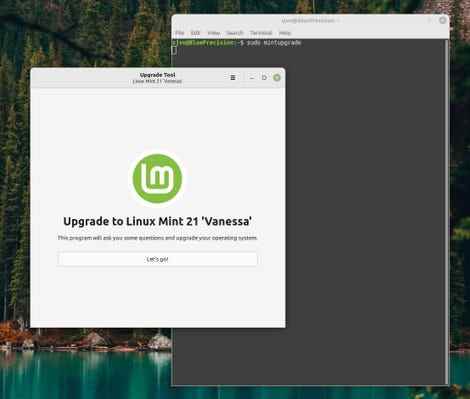
Resim : Steven Vaughan-Nichols/ZDNet
Yükseltme aracı, mümkün olduğunca basit olacak şekilde tasarlanmıştır. İdeal olarak, sadece birkaç düğmeye basmanız gerekecek ve işiniz bitecek.
Güncellemenin biraz zaman alabileceğini lütfen unutmayın, “saatlercegeliştiricilere göre aynı ama yeni bir donanıma ve iyi bir internet bağlantına sahipsen 45 dakikadan fazla sürmez.
Ancak bizim durumumuzda süreç sorunsuz gitmedi. Güncelleme aracı birkaç “yetim” program buldu. Gerçekte, bunlar kendi başlarına yetim programlar değil, yerel Debian/Ubuntu/Mint depolarının dışına kurulan yazılımlardı.
Yetim paketi sorunlarına dikkat edin
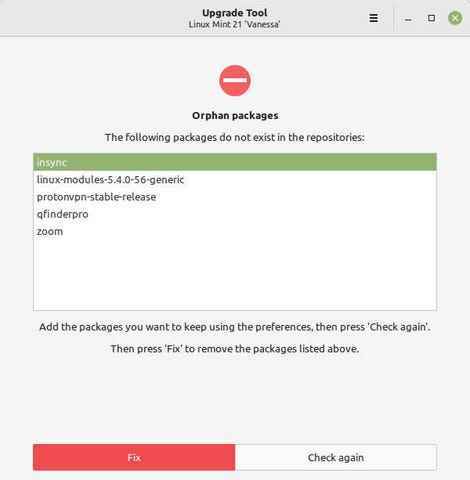
Resim : Steven Vaughan-Nichols/ZDNet
Test makinemize, Google Drive, OneDrive ve Dropbox’ı Linux masaüstü, ProtonVPN, QFinder Pro (QNAP NAS için bir yardımcı program) ve Zoom ile senkronize eden bir program olan Insync’i kurduk.
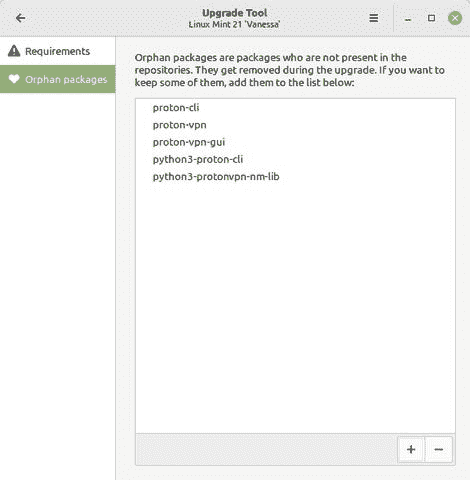
Resim : Steven Vaughan-Nichols/ZDNet
Güncelleme yazılımı, sistem tarafından bilinmediği için bu paketlerle ne yapacağımızı sordu. Ne yazık ki, onları tutmak için Tercihler’e her bir artık paketin adını manuel olarak girmeniz gerekir. Beş farklı pakete bağlı olan ProtonVPN gibi programlar için özellikle sancılı bir süreç.
Linux Mint bakıcısının açıkladığı gibi, bu adım “bir zorunluluk“, Çünkü o “başarısız güncellemelerin bir numaralı nedeni“. Arayüzün daha ergonomik olmasını isterdik.
Ancak bu adım bittiğinde güncelleme yazılımı bize herhangi bir sorun çıkarmadı.
Operasyonel bir sistem
O zaman süreç buna değer mi? Kısa yapmak için, evet. Mint 21, 20.3 sürümünden önemli ölçüde daha verimli ve daha hızlıdır. Bir sonraki testimizde bu sürüm hakkında daha fazla detaya gireceğiz ancak şimdiden son sürüme göre bir iyileştirme olduğunu söyleyebiliriz.
SSS:
Neden Linux Mint’i kullanmalısınız?
Oldukça basit, çünkü hem bireylerin hem de işletmelerin ücretsiz olarak kullanabileceği güvenli, kullanımı kolay ve zarif bir işletim sistemi.
Neden Arch değil de Mint kullanıyorsunuz? Debian mı? Ubuntu?
Tüm Linux dağıtımlarının artıları ve eksileri vardır. Mint’i seçtik çünkü kullanımı kolay ve Windows’u zaten bilen, yani hemen hemen herkes için başlangıç. Tek istisna, bir bilgisayar filosunu yönetmesi gereken şirketler içindir. Bu durumda Red Hat Enterprise Linux Workstation, SUSE Linux Enterprise Desktop (SLED) veya Ubuntu Advantage’ı benimsemek daha iyidir. Tüm bu çözümler, şirketler için bir yardım programından yararlanır.
Kaynak : “ZDNet.com”

